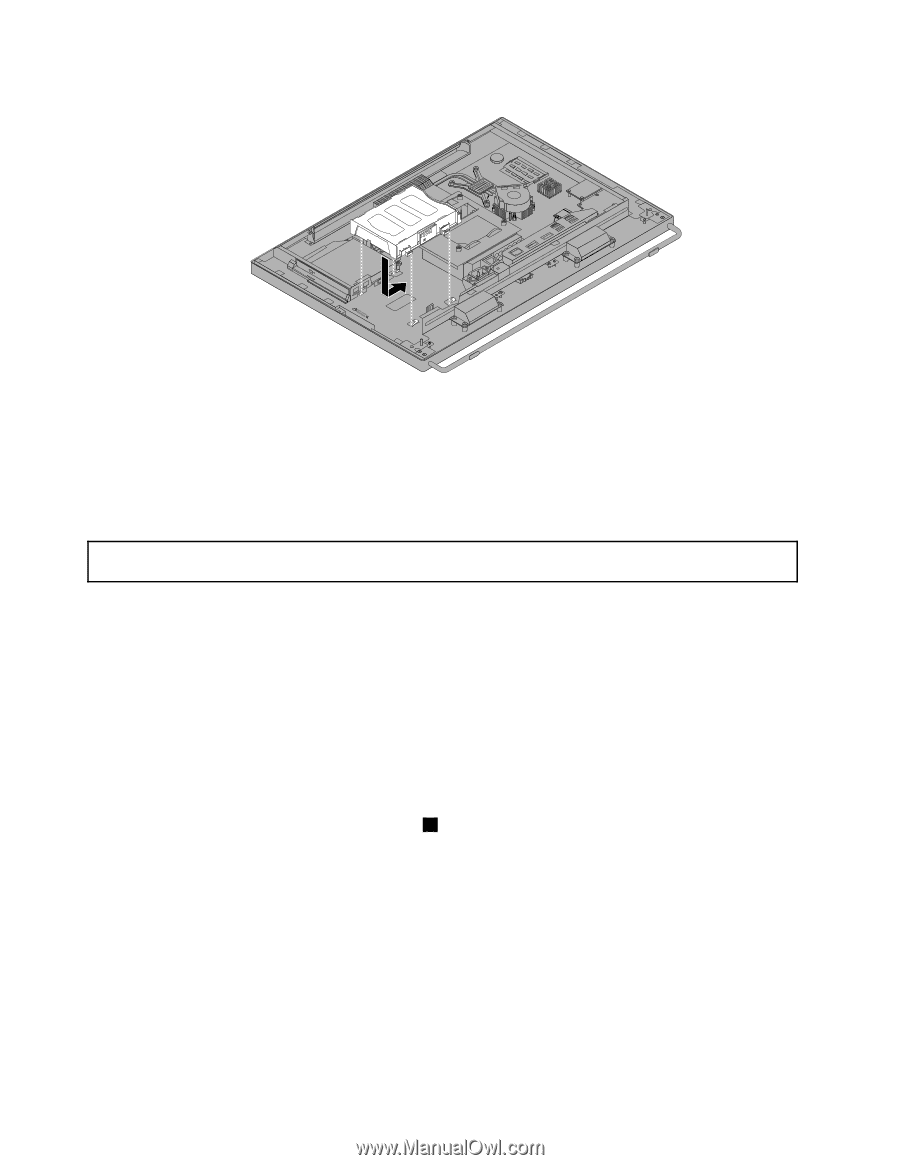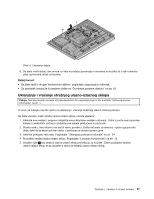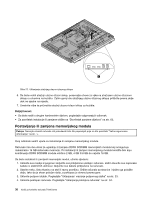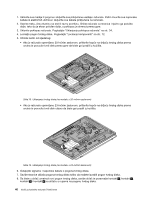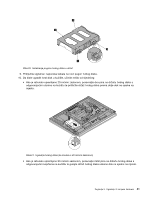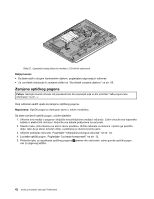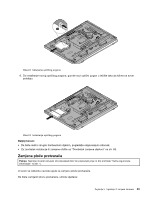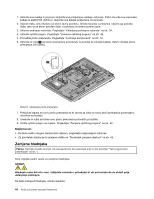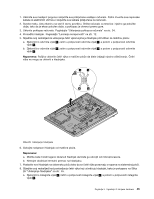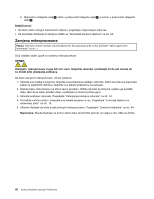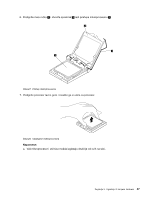Lenovo ThinkCentre M92z (Croatian) User Guide - Page 54
Zamjena optičkog pogona
 |
View all Lenovo ThinkCentre M92z manuals
Add to My Manuals
Save this manual to your list of manuals |
Page 54 highlights
Slika 22. Ugradnja tvrdog diska (na modelu s 23-inčnim zaslonom) Daljnji koraci: • Da biste radili s drugim hardverskim dijelom, pogledajte odgovarajući odlomak. • Za završetak instalacije ili zamjene otiđite na "Dovršetak zamjene dijelova" na str. 65. Zamjena optičkog pogona Pažnja: Nemojte otvarati računalo niti pokušavati bilo što popravljati prije no što pročitate "Važne sigurnosne informacije" na str. v. Ovaj odlomak sadrži upute za zamjenu optičkog pogona. Napomena: Optički pogon je dostupan samo u nekim modelima. Da biste zamijenili optički pogon, učinite sljedeće: 1. Uklonite sve medije iz pogona i isključite sve priključene uređaje i računalo. Zatim izvucite sve naponske kabele iz električnih utičnica i isključite sve kabele priključene na računalo. 2. Stavite meku, čistu tkaninu na stol ili ravnu površinu. Držite računalo za stranice i nježno ga položite dolje, tako da je ekran položen dolje, a poklopac je okrenut prema gore. 3. Uklonite poklopac računala. Pogledajte "Uklanjanje poklopca računala" na str. 34. 4. Locirajte optički pogon. Pogledajte "Lociranje komponenti" na str. 12. 5. Pritisnite tipku za otpuštanje optičkog pogona 1 prema vrhu računala i zatim gurnite optički pogon van iz njegovog ležišta. 42 Vodič za korisnike računala ThinkCentre